# Créer une tuile
# Créer un nouvel affichage
La fonction Nouvel affichage vous permet de créer un nouvel affichage de classeurs. L'affichage de classeur est ajouté en tant que nouvelle tuile dans la section des tuiles.
Un affichage est une prise en main rapide pour une section que vous avez définie. Si vous avez créez un affichage, celui-ci apparait en tant que tuile dans votre section des tuiles.
Fonctions apparentées
- Affichage des tâches : via un affichage des tâches, les tâches avec les critères que vous avez définis sont affichées.
- Utilisé récemment : pour pouvoir accéder rapidement à vos classeurs, vous pouvez passer par l'onglet Utilisé récemment dans la section Mon ELO. Vous pouvez y épingler le classeur.
- Configuration - Affichages : vous pouvez également créer de nouveaux affichages dans la configuration dans la catégorie Affichages.
Procédé
Dans la section Archive, marquez le classeur de projet pour lequel vous souhaitez créer un affichage.
Dans la barre des fonctions, sélectionnez Affichage > Nouvel affichage.
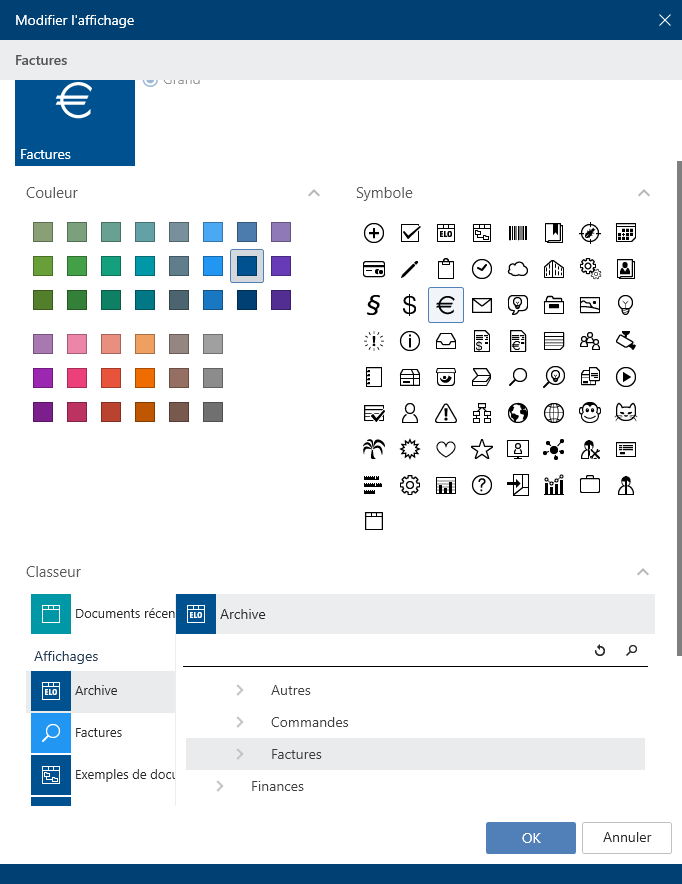
Le dialogue Créer un affichage apparaît.
Configurez la tuile en sélectionnant la taille, le symbole et la couleur de la tuile.
Le nom du classeur sélectionné se trouve automatiquement dans le champ Nom. Vous pouvez modifier le nom.
En option : vous pouvez modifier le classeur sélectionné dans la partie inférieure du dialogue.
Fermez le dialogue avec OK.
Résultat
Pour le nouvel affichage, est créé une tuile dans la section des tuiles, dans le groupe Dépôt.
Perspective
Vous pouvez déplacer la tuile à un autre emplacement via glisser-déposer.
Si vous créez plusieurs affichages, vous pouvez les regrouper si nécessaire. Dans le chapitre Groupes, nous vous expliquons comment créer un groupe dans la section des tuiles.
Vous pouvez modifier ou supprimer l'affichage ultérieurement. Pour ceci, ouvrez la configuration via Menu utilisateur [votre nom]. Là, naviguez vers la catégorie Affichages. Le symbole X vous permet de supprimer les affichages et de les modifier avec le symbole du stylo.
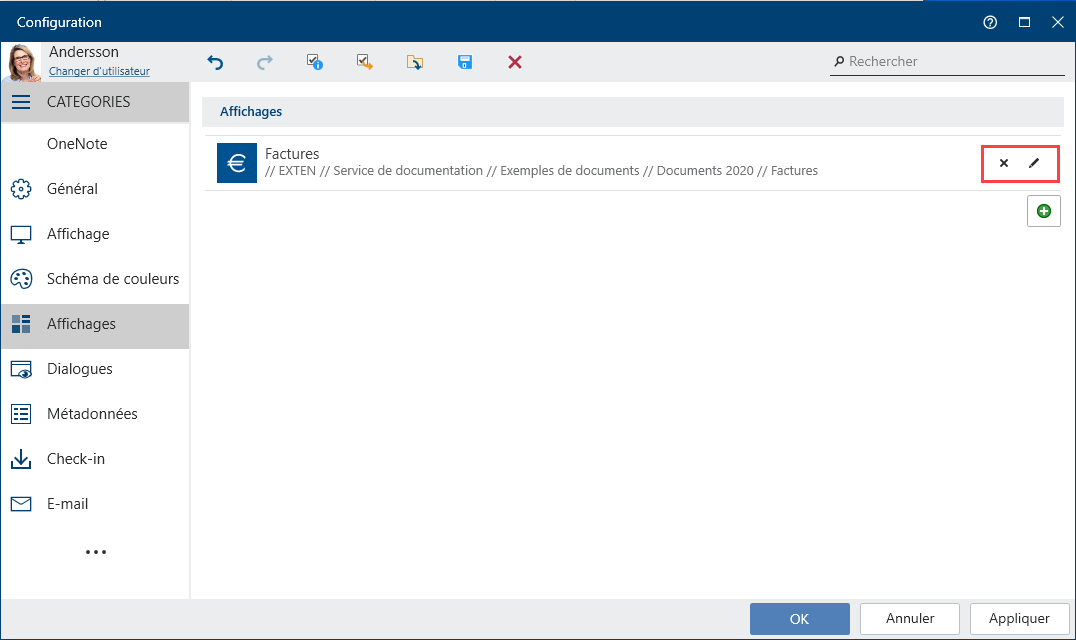
# Affichage des tâches (seulement Desktop Client Plus)
Emplacement : section Tâches
La fonction Nouvel affichage vous permet de créer un nouvel affichage de tâches.
Un affichage est une prise en main rapide pour une section que vous avez définie. Si vous créez un affichage, celui-ci apparait en tant que tuile dans votre section des tuiles.
Procédé
Naviguez vers la section Tâches.
Dans la barre des fonctions, sélectionnez Affichage > Créer un affichage.
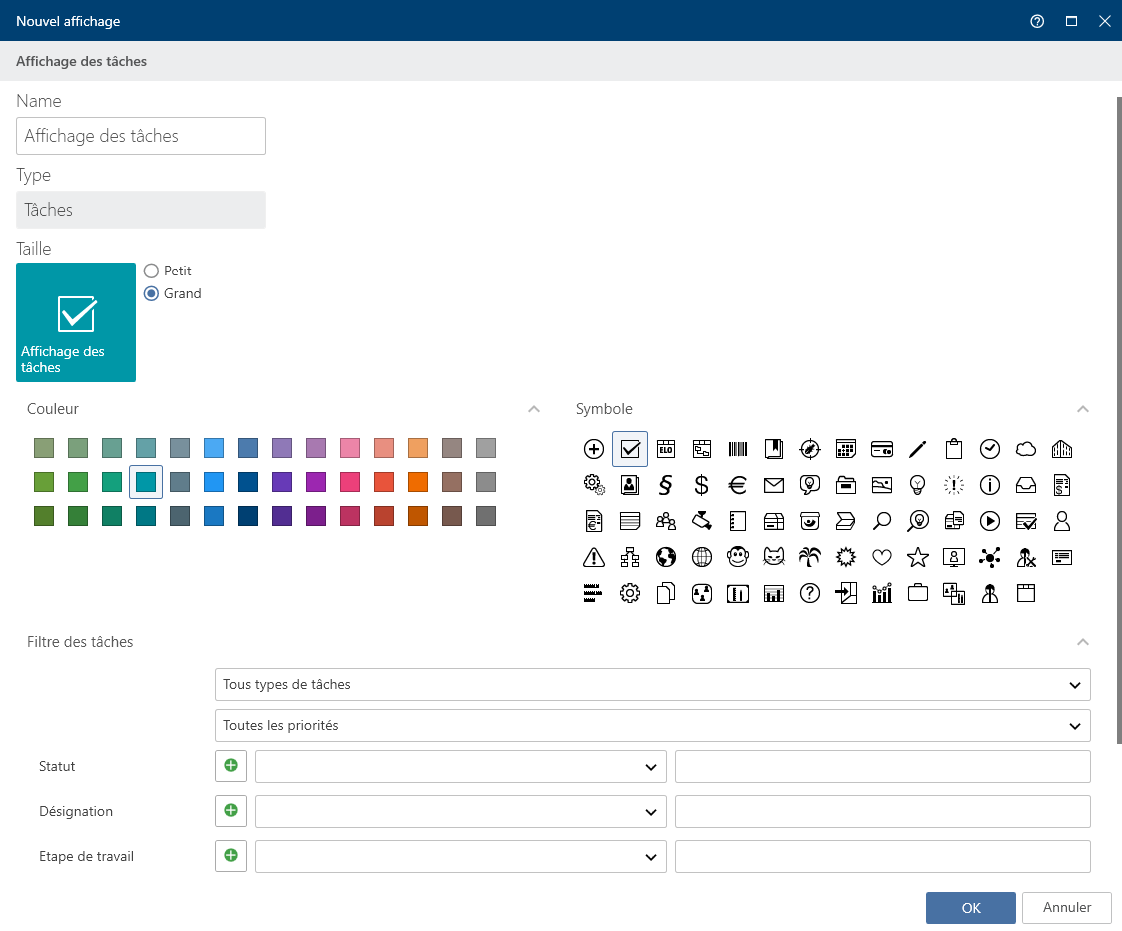
Dans le dialogue Nouvel affichage, veuillez définir les critères selon lesquels les tâches doivent être affichées dans l'affichage des tâches.
Masque : le menu déroulant Masque vous permet de sélectionner un masque, si vous souhaitez, que seules les tâches du masque correspondant soient affichées dans l'affichage de tâches.
Champs : si vous avez sélectionné un masque dans le champ Masque, vous pouvez sélectionner un champ du masque dont le contenu doit être filtré par le biais du menu déroulant Champ.
Sélectionnez OK.
Résultat
Pour le nouvel affichage, une tuile est créée dans la section des tuiles, dans le groupe Tâches.
Perspective
- Vous pouvez déplacer la tuile à un autre emplacement via glisser-déposer.
- Si vous créez plusieurs affichages, vous pouvez les regrouper si nécessaire. Dans le chapitre Groupes, nous vous expliquons comment créer un groupe dans la section des tuiles.
- Vous pouvez supprimer un affichage de tâches. Pour ceci, naviguez dans l'affichage des tâches et sélectionnez Affichage > Supprimer l'affichage dans la barre des fonctions.